使用 xournal 阅读页数较多的 PDF 文档的最佳方法
首先说个坏消息,就是在『ConTeXt 辅助 Xournal 实现页数较多的 PDF 文档的批注』这篇文章中讲的方法在实践中非常的不实用。主要是因为 Xournal 会将 ConTeXt 所分割的 PDF 文档页面当成了图片,导致批注产生的 PDF 文档变成了类似实体书的扫描版。一份 100 KB 的 PDF 文档经过一番折腾后,最后产生的带批注的 PDF 文档变成了 12 MB。
然后再说个好消息,利用 Xournal 自身的功能便可完成页数较多的 PDF 文档的阅读与批注,不过为了获得更好的体验,还需要一款 PDF 阅读器(我用的是 Evince) 的配合,方法如下:
- 勾选 Xournal 的菜单项『Options -> Progressive Backgrounds』,默认应该就是被勾选了的。如果不勾选这个选项,那么 Xournal 会一举将 PDF 文档的所有页面都转化为图像数据。
- 对于已经打开的文档,一定不要随意拖动滚动条进行翻页以定位到阅读位置,而是要借助 Evince 确定所要阅读的页面对应的 PDF 文档的实际页码(并非文档页面中所显示的页码)。
- 如下图所示,使用 Xournal 界面左下角的页码输入框中输入页码并回车,跳转到待阅读的页面。
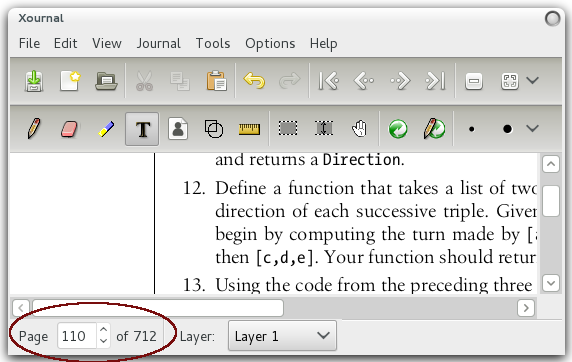
剩下的事情就是老老实实的一页一页的阅读,思考,批注……切忌使用滚动条乱翻页。按照正常的阅读速度,一天下来很难读个上百页,所以内存的问题便不是什么大问题了。
GNOME 3 的 Aldabra 主题
之前推荐了一款『与 GNOME 3 风格一致的 Firfeox 主题』,虽然效果不错,但是它仅解决了 Firefox 与 GNOME 3 默认主题 Adwaita 的风格一致性,而 GNOME 3 环境尚存在其他的 GTK+ 2.x 程序,例如 stardict, pidgin, xournal, gimp, inkscape 等程序,这些程序的主题与 Adwaita 的风格依然不一致。
对于这个问题,较为完美的解决方案是使用 Aldabra 主题(见下面的屏幕截图),下载地址:http://gnome-look.org/content/show.php?content=142247
ConTeXt 辅助 Xournal 实现页数较多的 PDF 文档的批注
如果你恰好拥有正版的 Windows 与 Acrobat 的话,恭喜你,这篇文档可以不用再读下去了。
在 Linux 桌面中阅读 PDF 格式的电子书,如何添加批注一直以来都是个问题。虽然 Okular 支持分离式的批注,但是那些不使用 KDE 桌面的用户是看不到批注的。虽然 Evince 现在可在 PDF 文档中嵌入批注,但是目前仅仅是可以观瞻而不实用,所缺乏的功能太多了。
目前 Linux 桌面环境中只有 Xournal 才可以算得上是一款真正的 PDF 批注软件。但是 Xournal 对于篇幅较长的 PDF 文档,可能会耗尽你所有的内存,因为它会将 PDF 文档中所有的页面都转化为图像数据置于内存之中并且不再释放。你可以做个实验,用 Xournal 打开一份 200 多页 PDF 文档,然后慢悠悠的从首页拖曳到尾页,保证每个页面都被显示一次,在拖曳的过程中注意 Xournal 占用内存的变化。通常不建议使用 Xournal 批注页数超过 50 页的文档。所以i要让 Xournal 支持页数更多的文档,我们首先应对文档进行分割。
可惜的是 Linux 里可对 PDF 文档进行分割的工具并不是太多,对周边环境依赖较少的工具应该是 pdfshuffler,但是它的项目也已经很久没有更新,现在正处于与 poppler 0.18 不兼容的阶段。不过,如果你恰好可以使用它,或者你找到了你认为更好的 PDF 文档分割工具,那么这篇文章也可以不必再读下去。
使用 ConTeXt 裁剪既有 PDF 文档页面
上一集 [1] 介绍了使用 ConTeXt 调整既有 PDF 文档的元数据,所用的方法是将既有 PDF 文档的全部页面作为 ConTeXt 生成的 PDF 文档的插图。本集也利用了类似的方案来实现既有 PDF 文档的页面裁剪。
使用 ConTeXt 修改既有 PDF 文档的元数据
昨天将 GNOME 升级到了 3.2,因此体验到了一些新功能,例如 gnome-documents 这个工具可用来整理我收集的电子文档 [1],但是在我使用这个工具的时候发现了一个问题,有一部分 PDF 文档的元数据(Metadata)非常不堪。
用上了 GNOME 3.2
gnome 3.2 即将到来,gentoo 用户现在可从 gnome overlay 的 gnome-next 分支中安装 gnome 3.2 的大部分组件。安装方法大致如下:
> emerge layman
> layman -L
> layman -a gnome
> mkdir -p /etc/portage/{package.keywords,package.unmask,package.use.mask}
> ln -s /var/lib/layman/gnome/status/portage-configs/package.keywords.gnome3 /etc/portage/package.keywords/gnome3
> ln -s /var/lib/layman/gnome/status/portage-configs/package.unmask.gnome3 /etc/portage/package.unmask/gnome3
> ln -s /var/lib/layman/gnome/status/portage-configs/package.use.mask.gnome3 /etc/portage/package.use.mask/gnome3
> emerge gnome-light
上述过程所产生的后果自负。下面立足于我个人的喜好谈谈 gnome 3.2 的变化。有关 gnome 3.2 新特性的全面介绍可以等 gnome 3.2 正式发布时阅读它的发行注记。
Cikada 0.0.2 版预告
本来在 0.0.1 的开发过程中,有一个时钟概览视图的功能已经写出来一部分,但是试验之后,感觉并不理想,见『Cikada 时钟概览视图』,代码也弄的非常混乱,便将那部分代码清除了出去。
现在准备将这部分功能的实现放在 0.0.2 版本中实现,主要内容如下:
- 页面渲染性能进一步改善
- 页面缩略图生成
- 概览视图接口设计
- 时钟概览视图实现
争取年底完成。
PDF 演示工具 Cikada 0.0.1 发布
Cikada 是一款 PDF 演示工具,基于 clutter 与 poppler 实现,详见 https://github.com/liyanrui/cikada/tree/v0.0.1
现在发布 0.0.1 版,具有以下功能:
- 窗口显示与全屏显示
- 可设置 PDF 页面缓冲数量
- 淡入淡出的页面切换效果
视频演示地址:
http://cikada.diandian.com/post/d07a7cc0-d0d3-11e0-87f1-782bcb383994
截图:
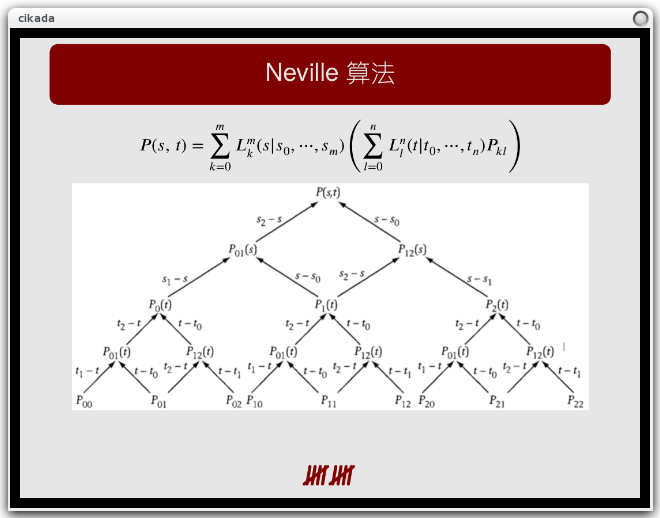
与 GNOME 3 风格一致的 Firfeox 主题
GNOME 3 的 GTK 3 默认的主题是 Adwaita,如下图所示:
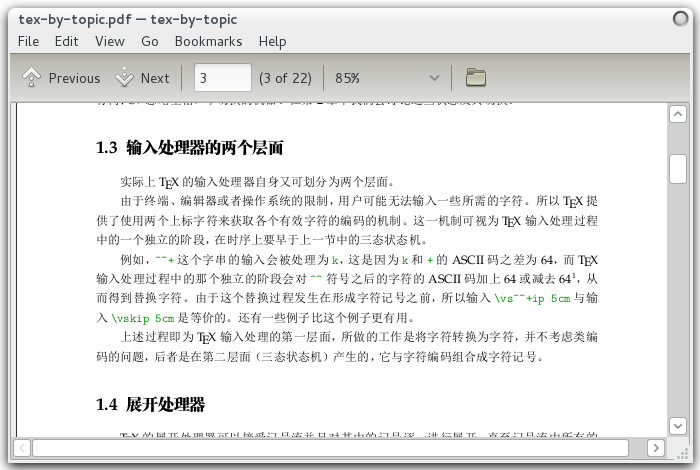
与这一主题相匹配的 Firefox 主题也叫 Adwaita,下载地址:https://addons.mozilla.org/en-US/firefox/addon/adwaita/
效果:
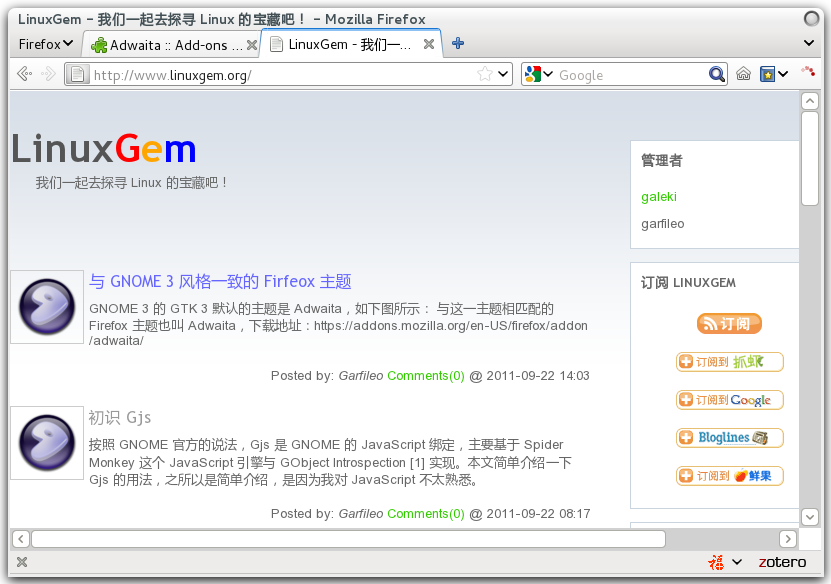
初识 Gjs
按照 GNOME 官方的说法,Gjs 是 GNOME 的 JavaScript 绑定,主要基于 Spider Monkey 这个 JavaScript 引擎与 GObject Introspection [1] 实现。本文简单介绍一下 Gjs 的用法,之所以是简单介绍,是因为我对 JavaScript 不太熟悉。